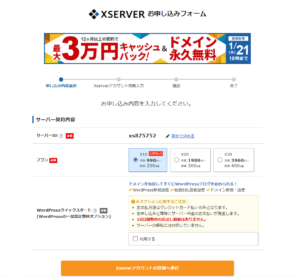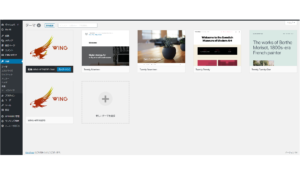どうも、RyeChemです。
今回の記事では、Wordpressでサイト開設するまでの手順を紹介していきたいと思います。

- ブログの立ち上げが簡単だったらやってみたい!
- サイト作成したいけどどうすれば良いのかわからない!
- 実際の手順はどんな感じ?コストはこのぐらいかかる?
疑問に思ってる方に向けて、サイト作り立ての私が初心者目線で解説していきます。
サイト・ブログの立ち上げは面倒に思うかもしれませんが…。
要点を抑えればすぐに可能!
コストは無料でも可能で、今後の継続を見据えるのであれば有料版でも月900円程度で出来ちゃう!
私がサイト作成において、時間を要した箇所は
- 『コストはかかる?かけたほうがいい?』の調査
- まずどこから取り掛かるのか
- サーバーに、テーマに、次の手順は?
- サイトの機能性理解に時間を要した!
という、主に上記4点が特に時間が掛かった点でした。

しかし、いざ実行した手順を振り返ると、“工程数”・“手間”はそれほどありません。
つまり、上記4点が一貫してまとまったサイトさえ見つかれば、すぐに出来ちゃうということ。
今回は本記事と関連記事で全てをカバーできるよう初心者目線で解説します。
要点だけ抑えていくので、パパッとサイト開設まで行きましょう!
サイト始動までの流れ
サイト始動までの流れは以下の通りです。
簡単な流れ
- サーバー・ドメインの取得
- WordPressを取得したサーバーにインストール
- WordPressでサイトのテーマを設定
- サイトの細々とした諸設定(各自やりたいように)
サイト開設までに必須な操作は『サーバー』と『ドメイン』の取得。
そして、取得した『サーバー』にサイトの構築を行う『Wordpress』のインストール。
そこまでいけば、殆どサイトは完成しています。
後はサイトの“模様替え”のための『テーマ』の導入。
簡単に言えば“これだけ”となります。
サイト開設は無料で出来る?
サイト開設で、“無料”か“有料”かを決定するのは主に『サーバー』と『テーマ』です。
コストがかかる箇所
- サーバー・ドメイン取得
- サイトのテーマ
当然、無料でもサイト作成自体は可能で、運営上の支障は殆どありません。
ただ、収益性を求める上では無料か有料かで差が生まれるのは事実。
-

【徹底考察】WordPressは“無料”or“有料”サーバーどちらを使うべき?
どうも、RyeChemです。 今回の記事はWordPressの運営に使うサーバーは無料が良いのか、有料がいいのか、という点を解説していきます。 まずブログ開設にあたって、第 ...
続きを見る
-

【徹底考察】WordPressテーマは“有料”か“無料”?
どうも、RyeChemです。 今回の記事ではWordpressでサイトを運営するにあたり、使用するテーマは無料か有料どちらにすべきかに関して解説していきます。 ブログを運営 ...
続きを見る
ご自身のサイト運営用途とゴール(着地点)を考慮して決めるのが良いと思います。
個人的には『サーバー』だけは有料版を使用するのが良いと考えています。
※サーバー契約によりドメインも無料で取得可能
サーバー・ドメインの取得
まず始めに、サイトを開設するに当たっては、前準備としてサーバーとドメインを取得する必要があります。
サーバーとドメインとは?
手始めに『サーバー』と『ドメイン』の役割を分かりやすく説明していきます。
サーバーとドメインは以下のイメージです。

ここでは、自身のサイトを家に例えましょう。家を建てるには土地(サーバー)が必要ですよね。
また家には住所(ドメイン)が紐づけられています。
というように考えれば、サイト(家)を建てるのに、『サーバー』は必須。
そして、住所である『ドメイン』もサイト(家)に紐づける必要があり必須と言えます。
サーバー1つに対して、ドメインを複数取得し、家=サイトを複数運営することも可能です。
つまりサーバーとは広大な土地と言えますね。
サーバー
サーバーは大きく分けて、2種類。
無料サーバーと有料サーバーです。
無料と有料の機能性の差を表に表すと以下のようになります。
| サーバー種類 | 無料サーバー | 有料サーバー |
| メリット | ・無料、維持費0 | ・WordPressの導入が楽な場合が多い ・サーバーの安定性〇 ・容量大 |
| デメリット | ・サーバーの安定性△ ・低容量 ・独自ドメインが使えない | ・維持費がかかる(年間約5000~10000円程度) |
私は有料サーバーを選択し、エックスサーバーを使用しております。
\国内シェアNo.1、サーバー速度No.1/
エックスサーバーを利用したサイト開設は非常に簡便となっています。
なので、エックスサーバーを例にしてサイト開設までの流れを詳細に紹介していきますよ!
サーバー・ドメインの取得
先述の通り、有料サーバーはドメインの取得も同時に出来るものもあります。
エックスサーバーでは、サーバー契約と同時にドメイン取得が可能なレンタルサーバーです。
まず、エックスサーバーのページから、“お申し込みはこちら” と記載されているオレンジ色ボタンをクリックします。
すると、エックスサーバーの申し込みフォームに辿り着きますので記入。
サーバーIDは変更する必要はありません。プランはX10の最安値プランで十分です!
ここで、『Wordpressクイックスタートを利用する』にチェックを入れましょう!
これにより、Wordpressインストールまでかなりスムーズに進めることが出来ます。
簡単な流れ
- サーバーの取得
- 独自ドメインの取得
- WordPressのインストール
- 契約の支払い
上記4つの手続きを、エックスサーバーの契約と同時に進めることが出来るので、とても簡便・簡単です!
ブログ名は後で変更できますから、暫定で決めて頂いても大丈夫です!
支払い完了後、メールがいくつか届きます。
受信したメール内の、エックスサーバーで契約した自身のサーバーに飛ぶURLを押し、記載のパスワードでログインします。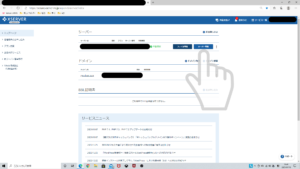
契約したサーバーの “サーバー管理” ボタンからサーバーパネル画面に飛びます。
WordPress項目欄のWordPressインストールを進めるだけで、ブログ開設は完了です。
後は簡易的なブログ自体は既に出来上がっているので、テーマ(模様替え)を行うのみとなります。
ココに注意
ドメイン取得し、Wordpressのサイトが作成されるまでに時間がかかります。その場合はサイトURLに飛んでも、サイトが表示されません。時間を置いてみてください。
WordPressインストール後
さて、上記手順によって、自身のドメインに対してWordpressのインストールまでを完了しました。
なので、次は自身のドメインにメアド・PWを入力することでWordpressにログインします。
そして、左メニューバーの “外観” → “テーマ” からテーマを選択します。
初期では、上記画像の上段右4つが入っています。
それぞれテーマを選択して、有効化してみるとサイトのレイアウトが変わりますよ。
自身のサイトを見るには、左メニューバー一番上の“家マーク”を押してくださいね。
初期で入っているテーマ以外にも無料テーマは数多くあります。
なので、“新規追加” から様々なテーマを導入してみて、気に入るデザインを選んでみてください。
無料なので、色々試すといいと思います。
無料テーマの中でオススメは『Cocoon』です。
有料テーマに非常に近い機能性で、かつ無料で使うことが可能!
これで、サイト開設までの手順は以上になります。
細かい設定はWordpress左メニューから様々な変更が効きます。
自身の個性を存分にサイトへ反映させて、愛着を持ち運営していきましょう。